Как да вмъкнете WordArt в Google Sheets с помощта на Google Чертежи
Ако искате да вмъкнете WordArt(insert WordArt) в Google Sheets , ето как можете да направите това. Можете да покажете WordArt с помощта на Google Drawings , който вече е интегриран в Google Sheets .

Да предположим, че искате да покажете заглавието на диаграма в различен вид от обикновения текст. Има два метода за това. Едно – можете да приложите по-голям шрифт, да промените цвета, да го направите удебелен/курсив и т.н. Второ – можете да използвате WordArt , за да имате повече гъвкавост при стилизирането. Докато използвате Google Sheets за мрежата, можете да използвате интеграцията на Google Drawings , за да вмъкнете WordArt във всяка електронна таблица.
Как се вмъква Word Art?
В зависимост от приложението е възможно да вмъкнете WordArt в Word(insert a WordArt in Word) , PowerPoint , Google Sheets и др. Трябва да намерите подобна опция WordArt във всяко приложение, за да вмъкнете WordArt . Въпреки това, ако използвате Google Sheets , можете да използвате Google Drawings , за да свършите работата.
Има ли Word Art в Google Sheets?
Въпреки че Google Sheets няма директна опция за вмъкване на WordArt в електронните таблици, можете да използвате помощта на Google Drawings . Ако използвате уеб версията на Google Sheets , отидете на Insert > Drawing и изберете Actions > Word art Опция Word art.
Как да вмъкнете WordArt в Google Sheets
За да вмъкнете WordArt в Google Таблици(Google Sheets) , изпълнете следните стъпки:
- Отворете уебсайта на Google Таблици във вашия браузър.(Google Sheets)
- Влезте в акаунта си в Google.
- Създайте нова електронна таблица в Google Таблици(Google Sheets) .
- Отидете на Insert > Drawing .
- Щракнете върху менюто Действия .(Actions )
- Изберете опцията Word art .
- Напишете текста в полето и натиснете бутона Enter .
- Щракнете върху бутона Запиши и затвори (Save and Close ) .
- Щракнете(Click) върху WordArt , за да преместите или преоразмерите.
За да научите повече за тези стъпки в подробности, продължете да четете.
Първо, трябва да отворите уебсайта на Google Sheets и да влезете в акаунта си в Google . Ако искате да вмъкнете WordArt в съществуваща електронна таблица, отворете я. В противен случай можете да създадете нова електронна таблица, за да тествате тази функция.
След като прозорецът на Google Sheets се отвори, щракнете върху менюто Insert в горната лента с менюта и изберете опцията Drawing .
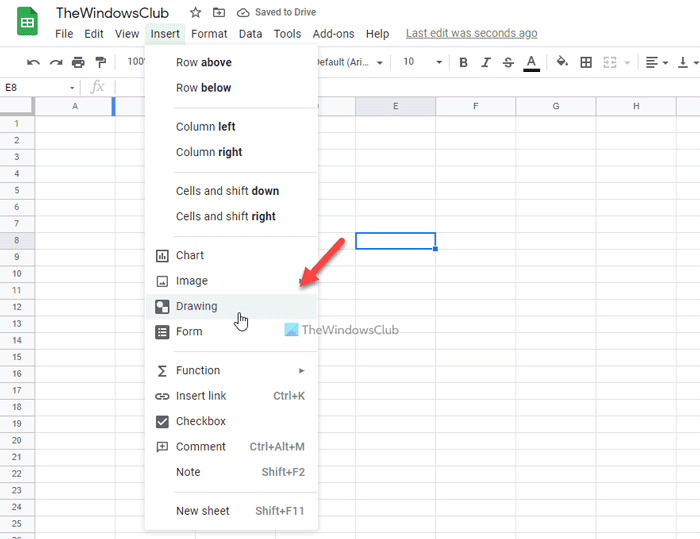
Отваря панела Google Чертежи(Google Drawings) на вашия екран. Трябва да щракнете върху менюто Действия и да изберете опцията (Actions )Word art .
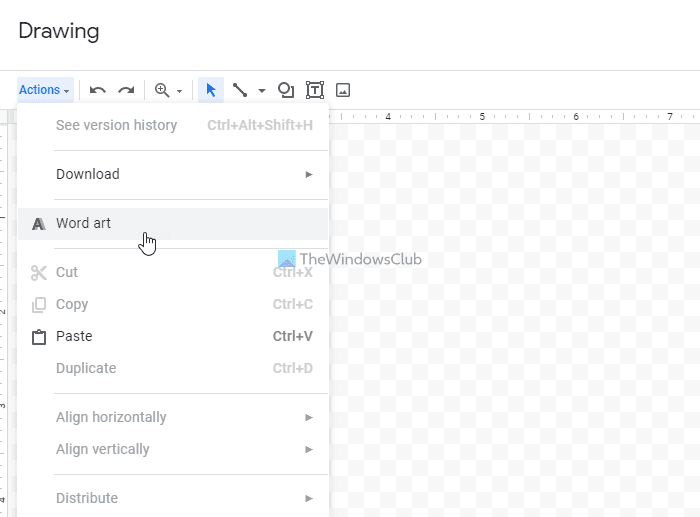
След това запишете желания текст в полето и натиснете бутона Enter . Ако обаче искате да вмъкнете няколко реда, можете да натиснете заедно бутоните Shift+Enter , за да създадете нов ред.
Сега можете да промените стила на текста. Например, възможно е да промените цвета на запълване, цвета на рамката, размера на шрифта, семейството на шрифтовете, да завъртите и т.н. Можете да редактирате WordArt както желаете и да щракнете върху бутона Запиши и затвори (Save and Close ) .
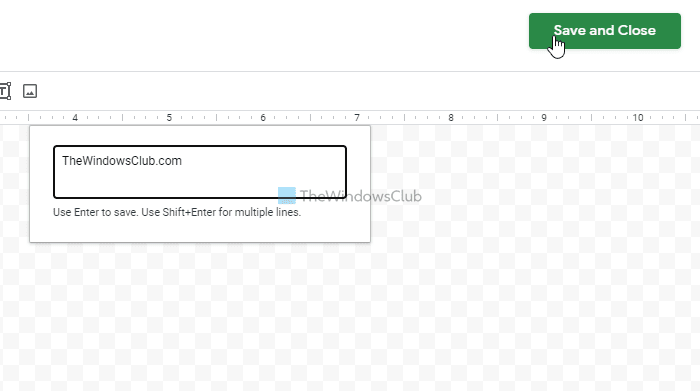
Трябва да се вижда във вашата електронна таблица. След това можете да го преместите на правилната позиция, където искате да покажете текста.
В случай, че искате да редактирате съществуващ WordArt в Google Sheets , трябва да щракнете върху текста, който сте вмъкнали, да щракнете върху иконата с три точки, която се вижда в горния десен ъгъл на полето, и да изберете опцията Редактиране (Edit ) .
Как да вмъкна чертеж в Google Sheets ?
Можете да вмъкнете чертеж в Google Таблици(Google Sheets) с помощта на Google Чертежи(Google Drawings) . Ако нямате снимка на чертежа си и искате да създадете нова, можете да отидете на Insert > Drawing . След това можете да създадете нов чертеж и да го вмъкнете в Google Sheets от същия прозорец.
Какво означава Word Art в Google Документи(Google Docs) ?
WordArt ви позволява да добавяте различен стил на текст към вашия документ или електронна таблица. За да украсите заглавие, можете да използвате опцията WordArt в Google Документи(Google Docs) , Google Таблици(Google Sheets) и т.н.
Надявам се това ръководство да е помогнало.
Прочетете по-нататък:(Read next:)
- Как да създадете диаграма на Гант в Google Sheets(How to create a Gantt Chart in Google Sheets)
- Как да премахнете Gridlines от документ на Google Sheet.(How to remove Gridlines from a Google Sheet document.)
Related posts
Как да завъртите текст в уеб приложението Google Sheets
Най-добрите добавки за Google Таблици за подобряване на производителността
Как да свържете Google Таблици с Excel
Най-добрите шаблони на Google Sheets и Excel онлайн календар
Как да използвате тъмен режим в Google Документи, Таблици и Презентации
Как да добавяте цитати и препратки в Google Документи
Как да добавите шрифт към Google Документи
Как да премахнете Gridlines от документ на Google Sheet
Как да използвате режим без разсейване в Google Docs и Google Slides
Как да промените полето и цвета на страницата в Google Документи
Как да върнете липсващата лента с инструменти на менюто в Google Документи
Поправете Superscript, който не работи в Google Документи
Как да създадете капачка в Google Документи за няколко минути
Най-добрите шаблони за автобиография за Google Документи за създаване на професионална автобиография
Как да добавяте и редактирате таблици в Google Документи по лесния начин
Най-добрите добавки за Google Документи за писатели на свободна практика
Как да изтегляте и запазвате изображения от Google Docs
Как да създадете висящ отстъп в Microsoft Word и Google Docs
Как да създадете организационна диаграма в Google Документи
Как да обвиете текст около картина в Google Документи
